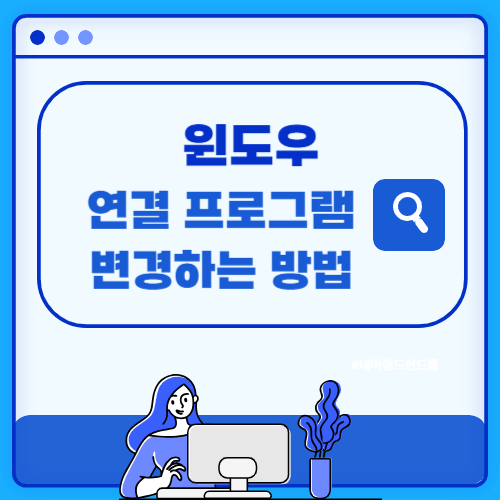윈도우에서 파일이나 사진을 열어볼 때 기본 앱으로 설정되어 있는 프로그램으로 연결이 됩니다. 그러나 기본 앱이 아닌 다른 앱으로 바꾸고 싶을 수도 있습니다. 이때 변경하는 방법을 알아보겠습니다.
저 같은 경우는 사진을 실행할 때는 삼성 갤러리 앱을 선호합니다. 간단한 사진을 편집할 때는 픽픽을 주로 사용하기 때문에 갤러리 앱에서는 사진을 확인하는 정도로 사용합니다. 그런데 윈도우11을 재설치 한 이후로는 사진을 클릭하면 그림판으로 넘어가더라고요. 이미지만 확인하기에는 그림판이 불편한 점이 많아서, 그림판 대신 갤러리 앱으로 연결 프로그램을 변경해 보겠습니다.
기본 앱 확인
파일 확장자에 연결된 기본 프로그램을 변경하거나 초기화하려면 다음 단계를 따를 수 있습니다.
- 이미지 위에서 마우스 왼쪽 클릭
- 연결프로그램 선택
- 다른 앱 선택
- 앱 선택 후 <항상> 완료

먼저 이미지에 마우스를 올린 후 오른쪽 버튼을 클릭하면 위의 화면이 나옵니다. <열기>을 선택하면 현재 설정되어 있는 기본 앱으로 열립니다. <연결 프로그램>의 보조 메뉴에서는 바꾸고 싶은 앱을 선택할 수 있습니다. 그러나 이 선택은 한 번만 실행되는 일회성입니다.
연결 프로그램 변경
앞으로 계속 다른 앱으로 바꾸기 위해서는 <다른 앱 선택>을 클릭해주세요.
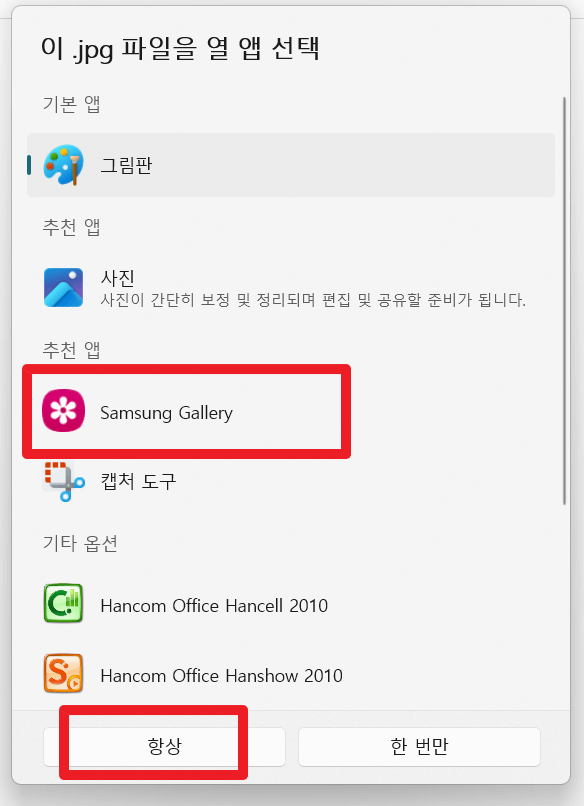
기본 앱이 그림판이라고 되어 있습니다. 이곳에서 설정하고 싶은 앱을 선택합니다. 저는 <samsung gallery>으로 바꿉니다. 그리고 <항상>을 클릭해야만 기본 연결 프로그램이 바뀝니다.
끝입니다. 이제 사진을 클릭하면 갤러리로 연결되도록 바꾸었습니다. 간단하지요.
파일 연결 프로그램
이미지 뿐만 아니라 PDF라든지 다른 파일 역시 같은 방법으로 바꿀 수 있습니다.
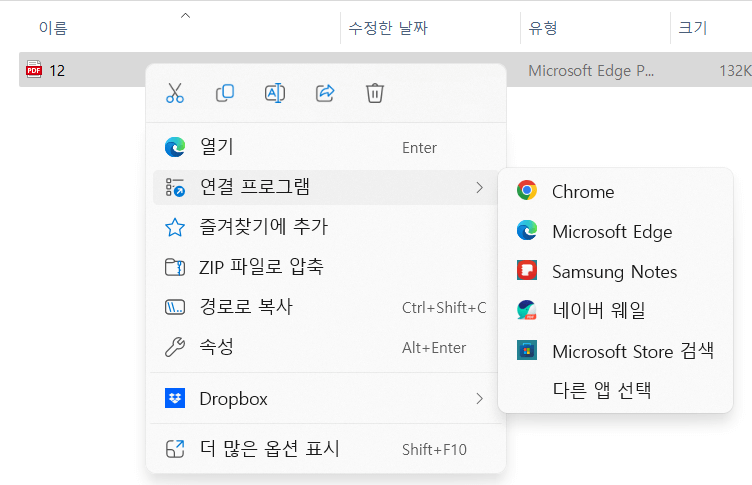
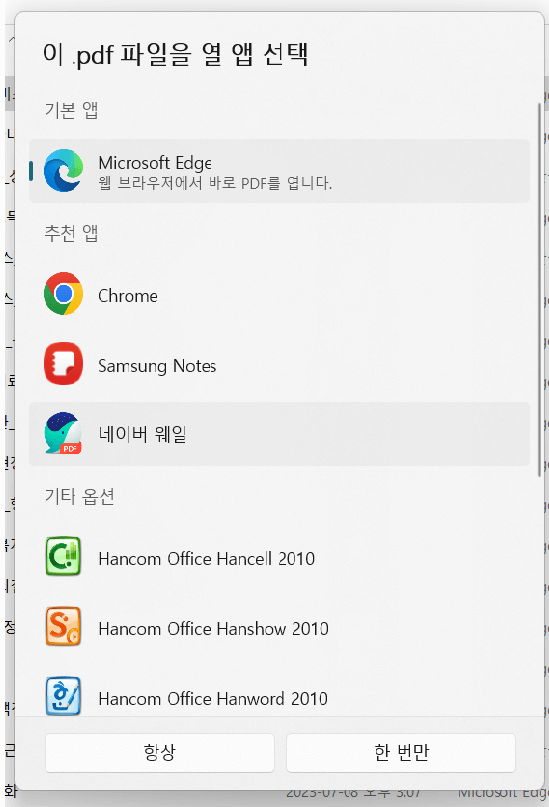
pdf 파일입니다. 같은 방법으로 마우스 우클릭 후 -> 연결 프로그램 -> 다른 앱 선택합니다. 현재는 Microsoft Edge가 기본 앱으로 되어 있습니다. <기타 옵션>으로 내려가면 더 다양한 앱을 확인할 수 있습니다. 만약 여기에도 없다면 Microsoft Store에서 앱 검색하거나 PC에서 앱을 추가로 찾아서 선택할 수도 있습니다.
이와 같은 단계를 통해 파일 확장자에 연결된 기본 프로그램을 변경하거나 초기화할 수 있습니다. 감사합니다.